Création d'une destination
Écran de création d'une destination
Depuis la liste des destinations, cliquez sur « Ajouter une destination ». Le nouvel écran se compose de deux blocs :
- Ajout d'une destination (1. sur la figure ci-dessous)
- Gestion des ouvertures / fermetures (2. sur la figure ci-dessous)
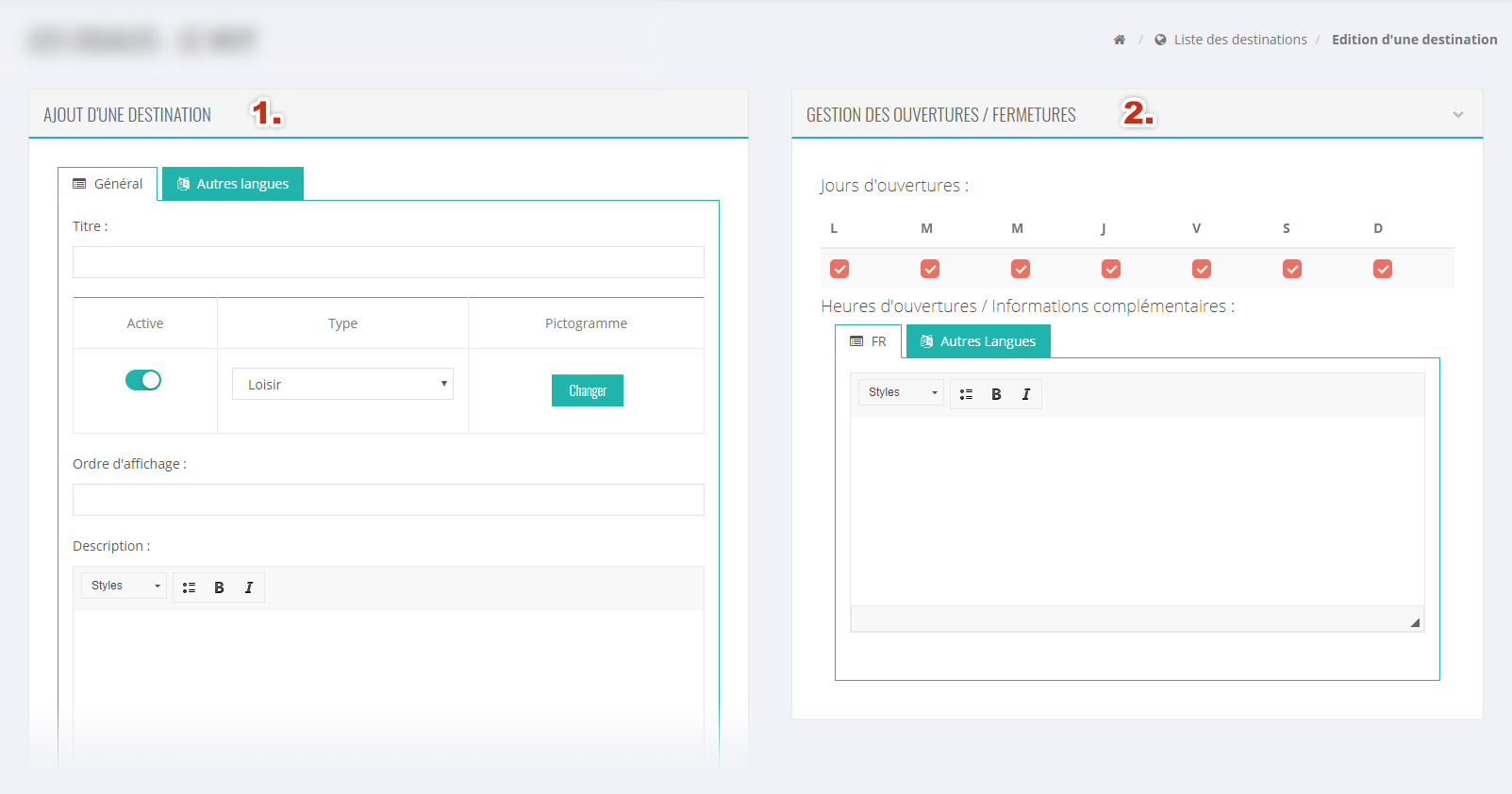 Création d'une nouvelle destination
Création d'une nouvelle destination
1. Bloc « Ajout d'une destination »
Dans le bloc « Ajout d'une destination », vous allez pouvoir renseigner les informations essentielles de la destination grâce aux champs présents :
« Titre » : Le nom de la destination.
« Active » : Définit si la destination doit apparaître dans l’application ou non. Utile pour préparer des prestations à l’avance ou pour les masquer sans les supprimer.
« Type » : Définit le type de la destination et sa catégorisation dans l’application.
« Pictogramme » : Permet l’ajout d’une icône devant le titre de la destination.
« Ordre d'affichage » : Permet de réorganiser les destinations créées.
« Description » : Texte de présentation de la destination.
« Destination gratuite » : Définit si la destination est gratuite ou non.
« Email » : Permet au client d'envoyer un message à destination de l'email indiqué.
« Site web » : Permet au client de se rendre sur le site internet indiqué.
« Téléphone » : Permet au client d'appeler le numéro indiqué.
« Les périodes sont de type » : Définit si vous souhaitez écrire les périodes ou si vous souhaitez les sélectionner à l'aide d'un calendrier.
« Coordonnées de la destination » : Définit la position de la destination. Vous pouvez également cliquer sur la carte pour choisir la position.
Lorsque vous avez finit de remplir toutes ces informations, cliquez sur « Sauvegarder ».
2. Bloc « Gestion des ouvertures / fermetures »
Le bloc « Gestion des ouvertures / fermetures », vous permet d'indiquer très précisément les périodes et les horaires d’ouvertures.
Il se présente de deux manières différentes, suivant si vous avez choisi « Statique » (1. sur la figure ci-dessous) ou « Dynamique » (2. sur la figure ci-dessous) à l'option « Les périodes sont de type » du bloc « Ajout d'une destination »
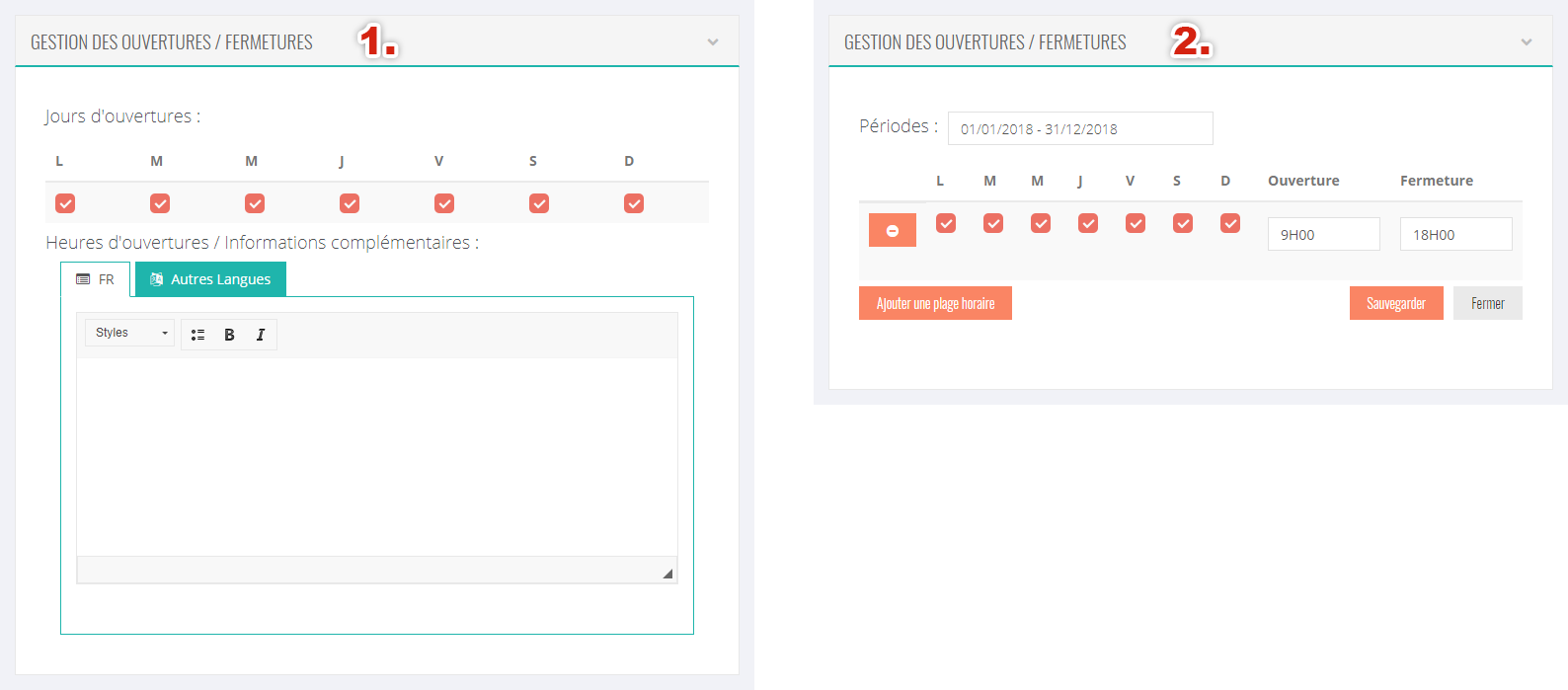 Gestion des ouvertures en statique (1.) ou en dynamique (2.)
Gestion des ouvertures en statique (1.) ou en dynamique (2.)
Ouverture de type « Statique »
Vous pouvez sélectionner les jours d'ouverture puis en dessous, écrire les heures d'ouverture.
Lorsque vous avez finit de remplir toutes ces informations, cliquez sur « Sauvegarder ».
Si votre destination ne comporte pas d'ouverture particulière, par exemple si vous mettez en avant une ville, vous pouvez vous servir de ce champ pour écrire une phrase d'accroche.
Ouverture de type « Dynamique »
Vous pouvez ajouter des plages horaires.
Pour chaque plage horaire, vous pouvez :
- Choisir la période
- Choisir les jours
- Choisir l’horaire d’ouverture et l’horaire de fermeture
Ne pas oublier de renseigner vos contenus dans toutes les langues via les différents onglets "Autres langues".